Hogyan támaszkodhatunk Instagramra
Szerző:
Laura McKinney
A Teremtés Dátuma:
9 Április 2021
Frissítés Dátuma:
24 Június 2024
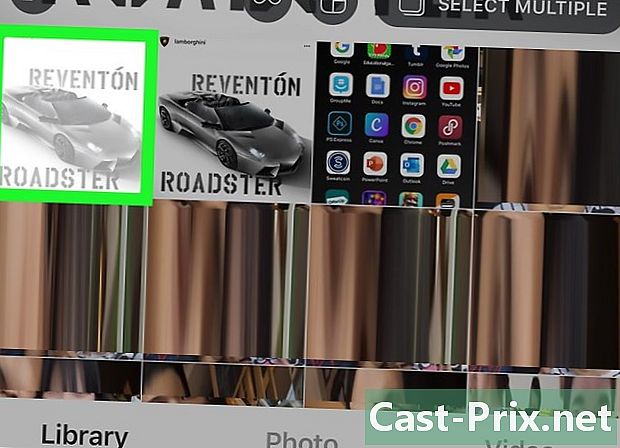
Tartalom
- szakaszában
- 1. módszer Pihenjen egy képernyőképet
- 2. módszer Fotók és videók újratöltése a Regrammer for iOS rendszerre
- 3. módszer Fotók vagy videók újraküldése a Regrammer for Android rendszerre
Meg lehet osztani valakinek a fényképeit vagy videóit a saját Instagram-profilodon. Ha újra szeretne küldeni egy fényképet, csak készítsen egy képernyőképet, és tegye közzé. Ha új videót szeretne újbóli elküldeni, akkor harmadik féltől származó alkalmazást kell használnia, mint például a Regrammer. Mivel az Instagram használati szabálya szerint tilos a alkotó engedélye nélkül pihenni, kerülje el reposts mielőtt a posta.
szakaszában
1. módszer Pihenjen egy képernyőképet
- Nyissa meg az Instagram alkalmazást. Ez egy rózsaszín, lila és sárga ikon, fényképezőgép alakú. Ezt általában a kezdőképernyőn, az alkalmazásfiókban (Android) vagy kereséssel találja meg.
- Ez a módszer csak akkor működik, ha egy fényképet újraküld. Ha videót szeretne újbóli elküldeni, olvassa el a következő módszert, a táblagép vagy a telefon típusától függően.
-

Keresse meg azt az képet, amelyet át szeretne küldeni. Görgessen át a kezdőlapon, hogy megtekintse a hozzászólások vagy érintse meg a nagyítót, hogy megtalálja az adott felhasználót. -

Készítsen egy képernyőképet. Keresse meg a megosztani kívánt képet, és tegye a képernyőre, majd készítsen egy képernyőképet a telefon vagy a táblagép által megkövetelt gombok kombinációjával.- IPhone és iPad esetén: tartsa lenyomva a gombot a telefon vagy a táblagép jobb oldalán, és nyomja meg a gombot a hangerő növeléséhez (iPhone X sorozat esetén) vagy az otthoni gombot (iPhone 8 vagy korábbi esetén). Engedje el a gombokat, és a képernyőn villogni kezd.
- Android esetén: tartsa lenyomva a bekapcsoló gombot, majd érintse meg a Képernyőkép lehetőséget, amikor megjelenik. Ha ez nem működik, nyomja meg és tartsa lenyomva a bekapcsológombot és a gombot a hangerő csökkentéséhez (vagy egyes telefonokhoz és táblagépekhez történő felszereléséhez) egyszerre.
-

Érintse meg a gombot +. Látni fogja az Instagram oldal közepén. Ez lehetővé teszi egy új létrehozását posta. -

sajtó galéria. Az opciót a képernyő bal alsó részén találja meg. -
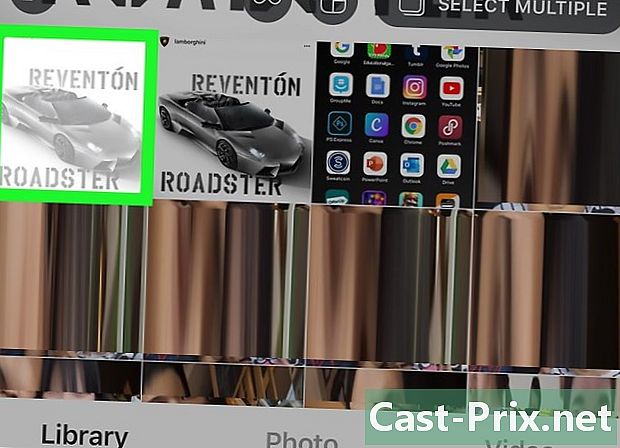
Válassza ki a képernyőképet. Ekkor egy előnézet jelenik meg a képernyő tetején. -

Állítsa be az előnézetet, és koppintson a elemre következő. Az előnézet beállításához helyezze két ujját a képernyőre, és mozgassa őket a zoomhoz, amelyet a fotóhoz használni szeretne. Ha kész, érintse meg a képernyő jobb felső sarkában található Next (Tovább) elemet. -

Válasszon egy szűrőt, majd válassza a lehetőséget következő. A szűrő a képernyő alján jelenik meg. Ha nem akarja alkalmazni a szűrőt, válassza a jobb felső sarokban a Tovább lehetőséget. -

Írja be a jelmagyarázatot. Megteheti a képernyő tetején található e mezőben.- Ez a megfelelő pillanat címke a szerző posta és megemlíteni, hogy pihenteti a képét.
-

Érintse meg a gombot részvény. Látni fogja a képernyő jobb felső sarkában. Ez elküldi a képernyőképet, lehetővé téve, hogy újraküldje a fényképet Instagram oldalán.
2. módszer Fotók és videók újratöltése a Regrammer for iOS rendszerre
-

Töltse le a Instagram programot. Ez egy olyan alkalmazás, amely lehetővé teszi a pihenést hozzászólások valaki más, annyi fénykép és videó, a saját Instagram oldalán. Így töltheti le az alkalmazást.- Nyissa meg aApp Store

. - Koppintson a jobb felső sarokban található Keresés elemre.
- bejön regrammer a képernyő tetején található keresőmezőben, és koppintson a Keresés elemre.
- Koppintson a „Regram” melletti Letöltés elemre. Az alkalmazásban van egy piros és rózsaszín ikon két nyíllal és az "R" betűvel.
- Kövesse a képernyőn megjelenő utasításokat.
- Nyissa meg aApp Store
-
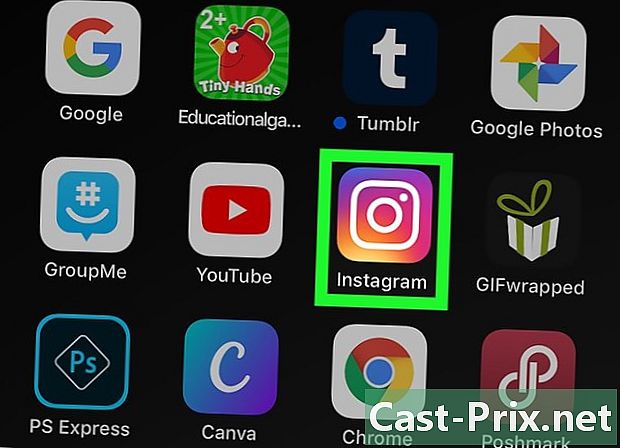
Nyissa meg az Instagram alkalmazást. Többszínű ikon, amely úgy néz ki, mint egy kamera. Ha már be van jelentkezve a fiókjába, ezzel a kezdőlapra juthat.- Ha még nincs bejelentkezve, gépelés előtt írja be felhasználónevét (vagy telefonszámát) és jelszavát. jelentkezzen be.
-

Keresse meg az újraküldeni kívánt fényképet vagy videót. Görgessen az oldal szálatán a hozzászólások vagy koppintson a nagyítóra a kívánt felhasználó kereséséhez.- Csak a nyilvános fényképeket és videókat teheti közzé a Regrammer.
-
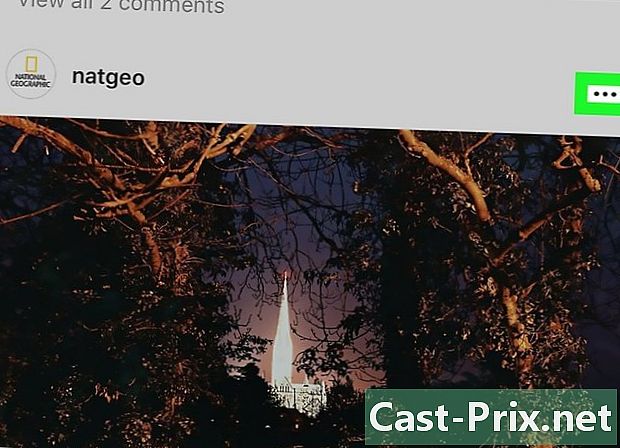
Érintse meg a gombot .... Látni fogja a posta. -
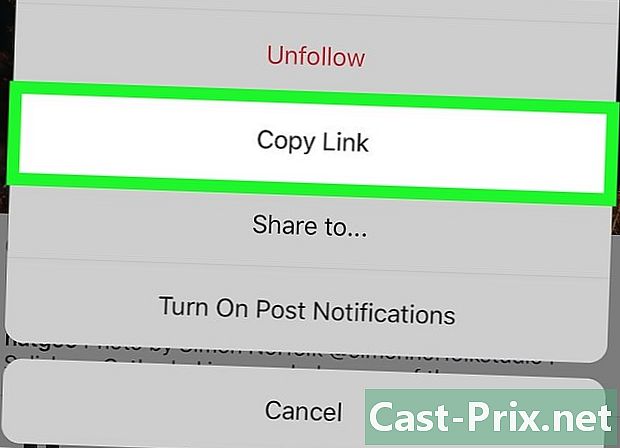
választ Másolja a linket. Megtalálja a képernyő közepén. Ez lehetővé teszi a link másolását a posta a vágólapra. -

Nyissa meg a Regrammer programot. Ez egy rózsaszín és lila ikon, két nyíllal körülvett "R" betűvel. Megtalálja az egyik otthoni képernyőn. A link posta automatikusan megjelenik a fehér mezőben. -

választ felmérés. Ez egy kék gomb a képernyőn. Laperçu jelenik meg.- Ha újból elküld egy videót, a gomb megérintésével megtekintheti annak előnézetét játék a miniatűr közepén.
-
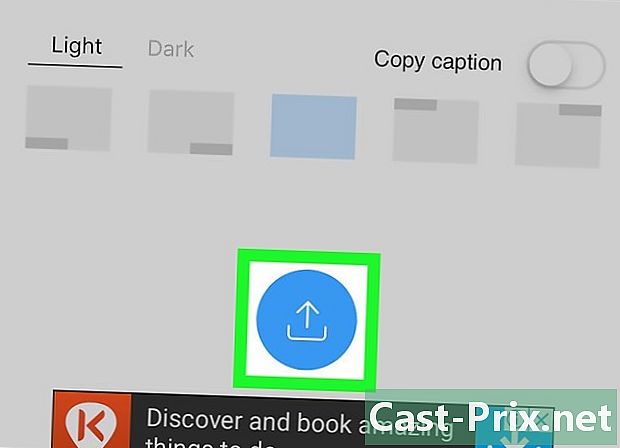
Érintse meg a gombot repost. Ez egy kék ikon, amely két nyílból álló négyzetet tartalmaz. Megjelenik egy legördülő menü. -

választ Instagram. Megtalálja a menü alján. Ez megnyitja a fényképet vagy a videót egy Instagram ablakban. -

választ Aktuális hírek. A jobb alsó sarokban láthatja. Ez létrehoz egy új posta amely tartalmazza a fényképet vagy videót. -

Állítsa be a méretet, és koppintson a elemre következő. Ez egy opcionális lépés, de megteheti úgy, hogy két ujját a képernyőre helyezi, és egymástól távolítja el a nagyításhoz. Miután végzett, érintse meg a képernyő jobb felső sarkában a Next elemet. -

Válasszon szűrőt, és koppintson a elemre következő. A szűrők a képernyő alján jelennek meg. Ha nem szeretne szűrőt alkalmazni, akkor egyszerűen megérintheti a Next gombot a jobb felső sarokban. -

Írja be a jelmagyarázatot. Megteheti a képernyő tetején található e mezőben.- Ez a megfelelő pillanat címke a szerző posta és adja meg, hogy valaki más létrehozását alapozza.
-

Érintse meg a gombot részvény. Megtalálja a képernyő jobb felső sarkában. Ez lehetővé teszi a posta az összes előfizetővel.
3. módszer Fotók vagy videók újraküldése a Regrammer for Android rendszerre
-

Nyissa meg az Instagram alkalmazást. Ez egy rózsaszín, lila és sárga ikon, fényképezőgép alakú. Általában a honlapon vagy az alkalmazásfiókban találja meg.- A Regrammer egy olyan alkalmazás, amely lehetővé teszi a pihenést hozzászólások egy másik felhasználótól, fotók, például videók. Mivel nincs letölthető verzió az Android számára, ezt a saját webhelyükről kell megtennie.
- Csak fényképeket vagy nyilvános videókat küldhet vissza.
-

Nyissa meg az Instagram alkalmazást. Többszínű ikon, amely úgy néz ki, mint egy kamera. Ha már be van jelentkezve, akkor a honlapra fog lépni.- Ellenkező esetben a gépelés előtt be kell írnia felhasználónevét (vagy telefonszámát) és jelszavát. jelentkezzen be.
-
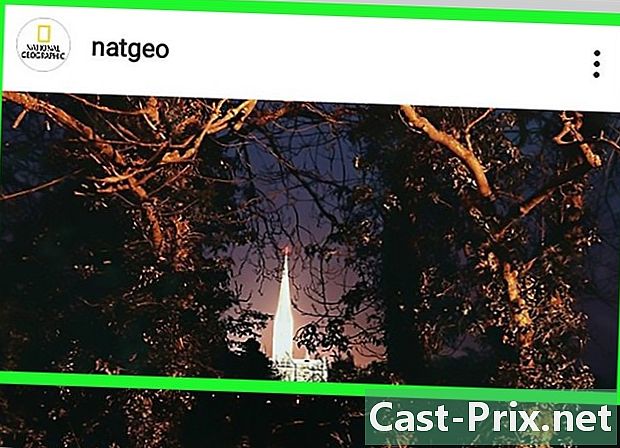
Keresse meg az újra megküldeni kívánt fényképet vagy videót. Görgessen le a kezdőlapon a hozzászólások vagy válasszon egy nagyítót egy adott felhasználó kereséséhez. -

Érintse meg a gombot ⁝. Megtalálja a képernyő jobb felső sarkában. -

Érintse meg a gombot Másolja a linket. Látni fogja a menü közepén. Ez lehetővé teszi a link másolását a posta a vágólapra. -
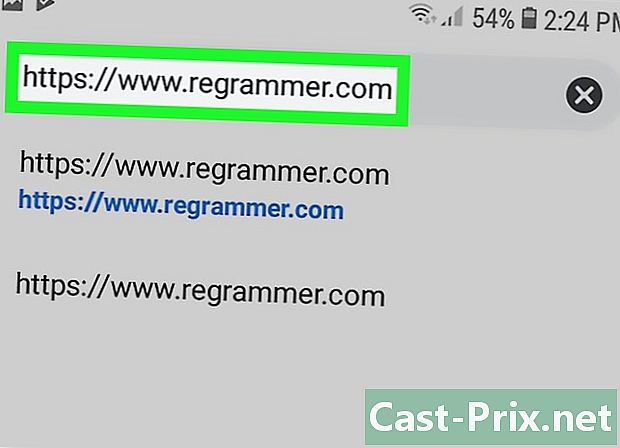
Viszlát a A Regrammer weboldala a böngészőben. Használhatja a Chrome-ot, a Samsung böngészőt vagy bármely más böngészőt. -

Tartsa lenyomva a fehér területet. Megtalálja a képernyő tetején. Megjelenik egy ablak. -

sajtó paszta. LURL tele van posta jelenik meg az üres mezőben. -
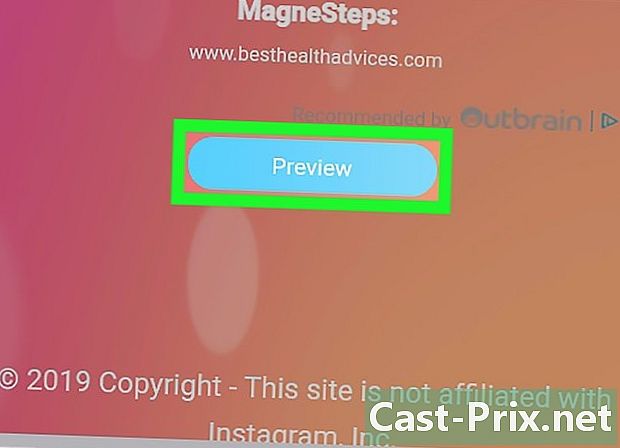
Görgessen le és érintse meg a elemet felmérés. Ez egy kék gomb az oldal alján. Áttekintés a posta megjelenik az oldal tetején.- Ha újból elküld egy videót, akkor a gomb megérintésével megtekintheti az előnézetet játék a matrica közepén.
-

Görgessen le és érintse meg a elemet letöltés. Ez egy kék ikon nyíllal a képernyő jobb alsó sarkában. Ez lehetővé teszi a fotó vagy videó feltöltését az Androidra. -

Nyissa meg az Instagram-t, és koppintson a elemre +. Megtalálja a képernyő közepén. Ez létrehoz egy új posta. -

választ galéria. Látni fogja a képernyő bal alsó részén. -
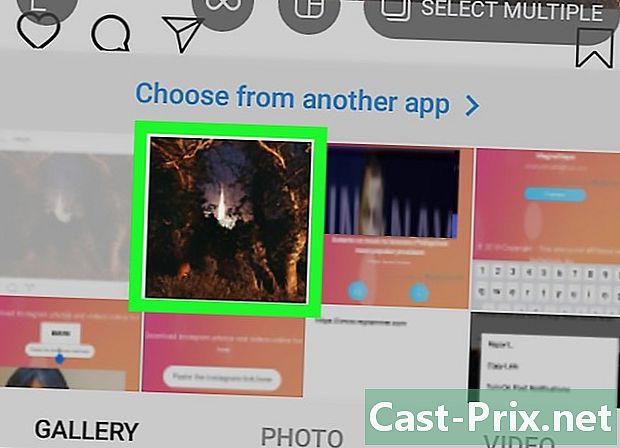
Válassza ki a fényképet vagy a videót. Ez felülnézeti képet jelenít meg. -

Állítsa be a posta vagy a videót, és koppintson a elemre következő. Ha módosítani szeretné a posta, tegye két ujját a képernyőre, és távolítsa el őket egymástól a nagyításhoz. Ha kész, érintse meg a képernyő jobb felső sarkában a Tovább gombot. -
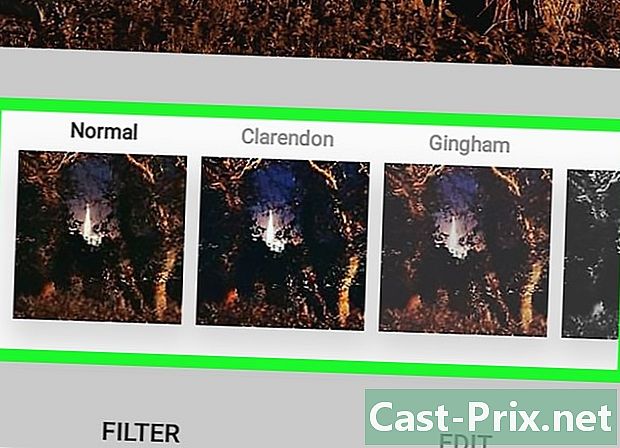
Válasszon szűrőt, és koppintson a elemre következő. A szűrők a képernyő alján jelennek meg. Ha nem akarja szűrni, akkor a jobb felső sarokban egyszerűen kiválaszthatja a Tovább lehetőséget. -

Írja be a jelmagyarázatot. Írjon be egy e jelet a képernyő tetején található e mezőbe.- Élvezheti címke a szerző posta és adja meg, hogy valaki más létrehozását alapozza.
-

választ részvény. Megtalálja a képernyő jobb felső sarkában. Ez lehetővé teszi a posta a követőideddel az Instagram-on.
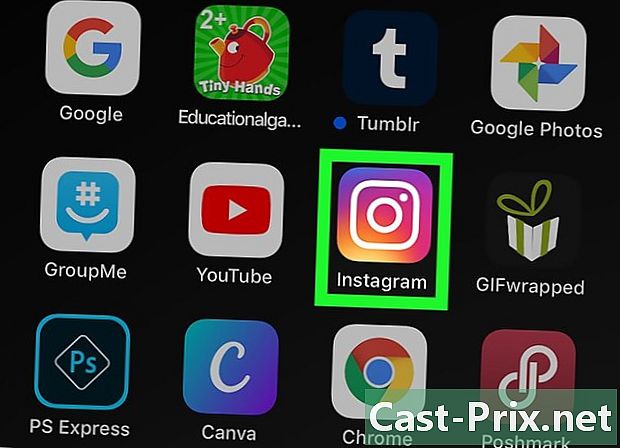
- Mindig említse meg a. Eredeti szerzőjét posta amikor pihensz valamit.
- Az Instagram felhasználási feltételei tiltják a tartalom újbóli elküldését a szerzője engedélye nélkül, ez a fiókjának bezárását okozhatja, ha elkapnak.

